
AKVIS LightShop(灯光效果滤镜)
v7.0.1708.18013 中文版大小:68.2 MB 更新:2025/01/06
类别:图像软件系统:WinAll
分类分类

大小:68.2 MB 更新:2025/01/06
类别:图像软件系统:WinAll
AKVIS LightShop是一款强大的灯光滤镜渲染软件,该软件是一个独立运行的软件,如果用户需要也可以在PS等图像软件中使用它;这款软件的主要功能是帮助用户在图像中添加灯光或星星效果,软件为用户提供了几十种不同的灯光效果,用户可以直接使用;使用AKVIS LightShop所创建的灯光效果会很自然,几乎看不出这些光效果是通过软件创建的;您可以在处理图像的过程中自定义灯光效果的比例、旋转、不透明色、亮度、随机长度、光晕宽度等等,这一切都可以按照您个人的喜好而改变;最重要的是这款软件支持中文,所以国内用户无需汉化也能轻松使用。
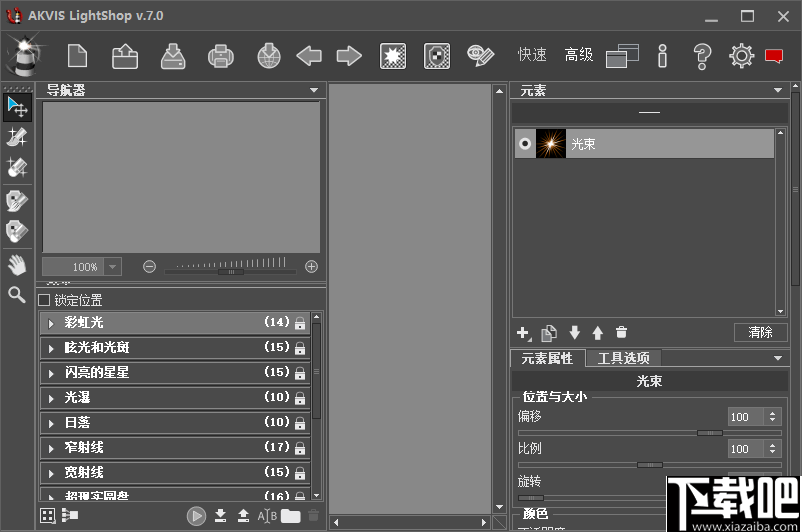
1、提供了先进的照明技术,可为图像添加星星和发光效果。
2、允许您调整效果区域,其淡入度,颜色,亮度和不透明度。
3、配备了用于创建灯光效果的各种元素。
4、可以移动或更改效果的任何元素,调整效果与图像融合的方式。
5、提供了独有的“闪光刷”工具,可让您向图像添加不同形状,颜色和大小的发光光斑。
6、可以作为AliveColors,Photoshop等图像处理软件的插件使用。
7、拥有几十种灯光预设效果,您可以选择使用。
8、可以通过它处理图像,制作暴风雨中的闪电,城市上空的彩虹,雨滴上的倒影。
1、集成的通知面板,中文界面语言,对更多RAW文件的支持。
2、具有更好的稳定性,可以放心的使用它丰富您的图像效果。
3、可以训练可用的灯光效果,然后制作自己的独特效果。
4、提供了现成的预设效果,用户可以直接在图像中使用这些效果。
5、用户也可以按个人的喜好或需求自定义去添加效果和制作效果。
6、这款软件非常简单,加上中文支持,使用起来会更加方便。
7、它可以作为简单的灯光渲染工具使用,当然也许不能使用到专业领域中。
8、无论是小白还是经验丰富的用户都可以很轻松的使用它。
步骤1、将图像加载到软件中。
-如果您使用的是独立版本:
如果双击程序的空白工作区或单击“控制面板”,则会出现“选择要打开的文件”对话框。该程序支持JPEG,PNG,BMP和TIFF文件格式。
-如果您使用的是插件:
通过调用命令打开你的照片编辑器的图像>打开-文件或使用组合键Ctrl+O在Windows,⌘+O在Mac上。
然后在照片编辑器的“滤镜/效果”菜单中调用AKVIS LightShop插件:
在AliveColors中:效果-> AKVIS-> LightShop;
在Adobe Photoshop中:过滤器-> AKVIS-> LightShop;
在Corel Paint Shop Pro中:效果->插件-> AKVIS-> LightShop;
在Corel Photo-Paint中:效果-> AKVIS-> LightShop。
步骤2.程序首次启动时将处于Express模式,具有简化的界面和最少的工具集,这些工具旨在快速获得令人满意的结果。
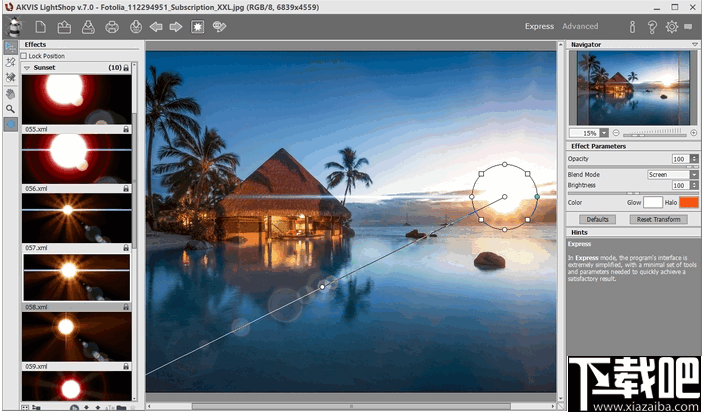
AKVIS LightShop工作区(快速)
有经验的用户可以在高级编辑模式下工作。通过单击“控制面板”中的“高级”切换到此模式:界面的外观将改变,从而可以访问程序的全部功能。
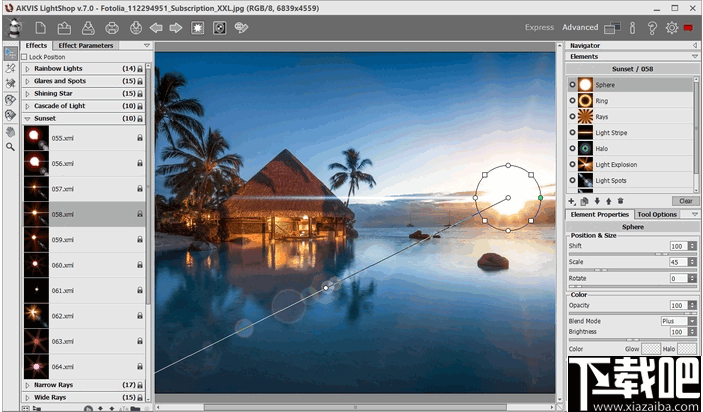
AKVIS LightShop工作区(高级)
步骤3.在“效果”面板中,您可以选择一种即用型灯光效果,也可以创建自己的效果。
步骤4.您可以使用“闪光刷” 在图像上添加多色颗粒。
步骤5.在“高级”模式下,可以使用“排除工具” 消除或减少图像某些部分的光影和星光效果。它仅适用于 家庭豪华版和企业版许可证。
步骤6.通过单击共享您的图像。它将打开您可以在其中发布图像的服务列表。
在独立版本中,您还可以使用来打印结果。
步骤7.保存结果:
-如果您使用独立程序:
单击按钮打开“另存为”对话框。输入文件名称,选择格式(TIFF,BMP,JPEG或PNG)并指定目标文件夹。
-如果您使用的是插件:
按下来应用结果。该AKVIS LightShop插件将关闭,图像将出现在照片编辑器的工作区。
使用命令文件->另存为调用另存为对话框,输入文件名,选择格式并指定目标文件夹。

灯光效果
注意:要在透明背景上获得光效果,请隐藏背景图像 ,然后应用/保存结果。在独立版本中,请使用PNG格式。
创建新的灯光
该程序提供了丰富的即用型灯光效果集合。效果可以以其原始形式应用,也可以进行修改。使用这些预设之一,您可以创建并保存自己的独特效果。
每个灯光效果都由简单的元素组成。要创建灯光效果,只需组合多个元素并调整其位置和参数即可。
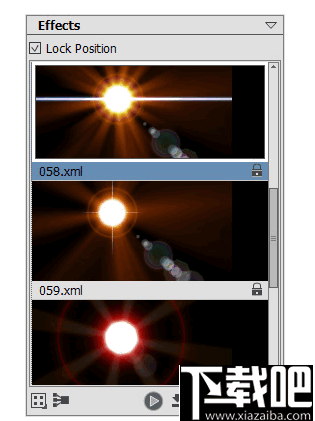
效果面板
请按照说明创建灯光效果:
步骤1.将图像加载到程序中后,最后使用的效果将显示在“图像”窗口中。
要向图像添加其他效果,请在“效果”面板中选择它,然后双击它或使用 面板底部的图标。
您可以在面板中自定义效果视图:单击并在选项之间选择(小图标或大图标)。
步骤2.在“元素”面板中,编辑组成灯光效果的元素的列表。
您可以添加和删除新元素,隐藏和显示以及上下移动。
步骤3.在“元素属性”面板中调整所选元素的参数。所有更改均实时显示。
步骤4.使用“效果参数”和工具调整整个效果。
步骤5.您可以将灯光效果保存到“效果”列表中,以备将来使用。您将能够以其原始形式快速应用它,或将其用作生成新效果的基础。
单击以保存预设。在对话框中,指定组,名称和保存效果的路径。
注意:您不能覆盖内置的AKVIS灯光效果-它们已被锁定 。
要将效果导入程序,请单击,然后选择一个xml文件。效果将添加到当前组中。
要创建一个新组,请单击。您可以将效果拖到另一个组。
右键单击“效果”面板中的所有命令也是可用的。
图个轻松 图像软件4.57 MB6.2.1 绿色版
详情Ashampoo Photo Optimizer 图像软件92.47 MB6.0.15.0 简体中文版
详情FotoSketcher 图像软件8.52 MB3.20 中文版
详情SWF Extractor 图像软件686 KB2.4 官方版
详情PngSplit 图像软件108 KB1.01 绿色版
详情PaintTool SAI 图像软件2.32 MB1.2.0 官方版
详情Vector Magic 图像软件9.95 MB1.15 官方版
详情Wiseval Photophant 图像软件1.47 MB1.0.8 官方版
详情Fotografix 图像软件387 KB2.0.3 官方版
详情UMark 图像软件8.71 MB5.4 官方版
详情Photo Stamp Remover 图像软件5.54 MB7.3 中文版
详情Picture Cutout Guide 图像软件4.23 MB3.2.9 中文版
详情Photoupz 图像软件1.51 MB1.7.1 官方版
详情FantaMorph 图像软件7.11 MB5.4.6 中文版
详情PhotoFiltre Studio 图像软件11.05 MB10.9.2 中文版
详情Photobie 图像软件5.75 MB7.2.10 免费版
详情Image Watermarks 图像软件1.48 MB1.52 官方版
详情Reshade 图像软件43.5 MB3.0 官方版
详情GIF2SWF Converter 图像软件1.62 MB1.3.305 官方版
详情Animated GIF producer 图像软件1.76 MB5.2.01 官方版
详情点击查看更多
Adobe Illustrator CS6 图像软件1.55 GB简体中文版
详情Adobe Photoshop CS2 图像软件340 MB9.0.1 官方版
详情Adobe Photoshop CS4 图像软件805 MB11.0.1 中文版
详情Adobe Photoshop CS5 图像软件965 MB12.0.3.0 中文版
详情光影魔术手2016 图像软件19.13 MB4.4.1.304 官方版
详情Adobe Photoshop CC 2015 图像软件676 MB16.0.0.88 中文版
详情Adobe Photoshop CS6 图像软件1.13 GB13.0.1 中文版
详情coreldraw x8 64位中文版 图像软件548 MB18.0.0.448 中文版
详情Adobe Photoshop CC 2015 64位 图像软件739 MB16.0.0.88 中文版
详情Adobe Photoshop CC 图像软件1.3 GB中文正式版
详情Adobe Photoshop CC 图像软件739.62 MB15.2.2.310 中文版
详情PS精选大师 图像软件186 MB1.0.0 免费版
详情Adobe Illustrator CC 2015 64位 图像软件1.56 GB19.0.0 中文版
详情SigmaPlot 图像软件150 MB13.0.0.83 官方版
详情Easy Cut Studio(刻绘软件) 图像软件24.9 MBv5.014 免费版
详情Adobe Illustrator CS3 图像软件758 MB免费版
详情CorelDRAW X6 图像软件529 MB16.1.0.843 简体中文版
详情Adobe Illustrator CC 2015 图像软件1.52 GB19.0.0 中文版
详情Adobe Illustrator CC 2014 x64 图像软件1.56 GB18.1.0 中文版
详情SOHO图形软件 图像软件53 MB1.0 免费版
详情点击查看更多
微信牛牛2025 休闲益智61.5MBv7.2.0
详情玩钱游戏牛牛2025 休闲益智61.5MBv7.2.0
详情是你棋牌正版2025 休闲益智61.5MBv7.2.0
详情欢乐拼三张所有版本2025 休闲益智61.5MBv7.2.0
详情时光娱乐6.1.0版2025 休闲益智61.5MBv7.2.0
详情宁波游戏大厅奉化双扣2025 休闲益智61.5MBv7.2.0
详情牛牛游戏游戏大厅2025 休闲益智61.5MBv7.2.0
详情欢乐拼三张免费的那种2025 休闲益智61.5MBv7.2.0
详情欢乐拼三张红包版2025 休闲益智61.5MBv7.2.0
详情欢乐拼三张手游专区2025 休闲益智61.5MBv7.2.0
详情有牛牛的棋牌游戏2025 休闲益智61.5MBv7.2.0
详情时光娱乐5.1.2版2025 休闲益智61.5MBv7.2.0
详情欢乐拼三张更新版本2025 休闲益智61.5MBv7.2.0
详情牛牛游戏中心联机2025 休闲益智61.5MBv7.2.0
详情欢乐拼三张无限金币无限钻石2025 休闲益智61.5MBv7.2.0
详情欢乐拼三张软件2025 休闲益智61.5MBv7.2.0
详情欢乐拼三张好友房2025 休闲益智61.5MBv7.2.0
详情牛牛游戏正版2025 休闲益智61.5MBv7.2.0
详情牛牛游戏赚钱软件2025 休闲益智61.5MBv7.2.0
详情网络牛牛游戏2025 休闲益智61.5MBv7.2.0
详情点击查看更多







































